[Høy suksessrate] Hvordan gjenopprette slettede Excel-filer på Mac
"Jeg slettet en excel-fil fraMacBook Air, og i stedet for å komme seg fra søppel, tømte jeg søpla. Det var bare en dårlig dag. Noen ide om hvordan kan jeg gjenopprette en fil etter sletting fra papirkurven på MacBook Air? "
Det var en tid da du ved et uhell slettet enExcel-fil på Mac-en din, vil du aldri kunne gjenopprette den på maskinen din. Imidlertid har ting endret seg nå, og det finnes en rekke metoder for å hjelpe deg gjenopprette slettede Excel på Mac. Noen av disse metodene bruker de innebygde funksjonene på Mac-en for å hjelpe deg med å gjenopprette Excel-fil, mens andre bruker tredjepartsprogramvare for gjenoppretting.
Hvis du ikke har noen anelse om hvordan du kan bruke disse metodeneFølgende guide vil hjelpe deg med utvinning av Excel. Den beskriver kort hver metode som du kan bruke for å gjenopprette Excel-filene dine, og deretter fortsetter den for å vise hvordan du kan bruke disse metodene for å faktisk gjenopprette filene dine.
Uten videre, la oss få de slettede Excel-filene gjenopprettet på maskinen din.
3 alternativer for å gjenopprette mistet eller slettet Excel på Mac
- 1. Mac papirkurven: Hvis du har brukt en Mac i noen tid, gjør du dethar sannsynligvis brukt papirkurven for å gjenopprette de slettede filene. Alle filene du sletter fra Mac-en, legges i papirkurven i opptil tretti dager. Så hvis du har slettet en Excel-fil i løpet av de siste tretti dagene, skal filen din være tilgjengelig i papirkurven for å gjenopprette den.
- 2. Time Machine: Time Machine er et backup-verktøy som kommerforhåndslastet på alle Mac-maskiner. Den lagrer kopier av filene dine for deg slik at du kan gjenopprette dem når ting går galt på Mac-en. Verktøyet vil sannsynligvis ha en kopi av den tapte Excel-filen, og du kan starte den for å få filen tilbake.
- 3. Mac Data Recovery Software:De innebygde alternativene som papirkurven og tidenMaskinen er begrenset med tanke på funksjoner. Hvis du ikke ønsker å bruke disse metodene, har du en programvare som heter UltData - Mac som lar deg gjenopprette tapte data, inkludert Excel-filer på Mac-en.
Alternativ 1. Slik gjenoppretter du slettede Excel-filer fra papirkurven
Hvis du vil prøve søppeletfinne og gjenopprette den tapte Excel-filen, denne delen vil hjelpe deg å gjøre den. Det du skal gjøre med denne metoden er at du kommer til å åpne papirkurven og se etter filen din. Deretter gjenoppretter du filen når du finner den.
Trinn 1. Klikk på søppelikonet i Dock på Mac-en for å åpne papirkurven-appen.

Trinn 2. Når papirkurven åpnes, ser du etter Excel-filen du vil gjenopprette på Mac-en.
Trinn 3. Når du finner filen, høyreklikker du på filen og velger alternativet som sier Put Back.

Papirkurven vil sette den valgte filen tilbake i den opprinnelige mappen på maskinen din. Du kan deretter åpne den mappen for å få tilgang til Excel-filen.
Alternativ 2. Slik gjenoppretter du slettede Excel-filer fra tidsmaskin
Hvis du ikke kunne finne filen din i papirkurven,enten ble filen slettet permanent eller det har gått tretti dager siden du slettet filen, og den eksisterer ikke lenger i papirkurven. Vel, alt håp er ikke tapt ennå. Du kan bruke Time Machine-verktøyet til å prøve å finne og gjenopprette filen. Følgende er hvordan du gjenoppretter slettede filer Mac ved hjelp av Time Machine:
Trinn 1. Start mappen der den nå slettede Excel-filen fantes i Finder på Mac-en.
Trinn 2. Klikk på Time Machine-ikonet i menylinjen og velg alternativet som sier Enter Time Machine.

Trinn 3. Bla gjennom vinduene som vises på skjermen, finn vinduet der du ser filen din, og klikk på Gjenopprett-knappen.
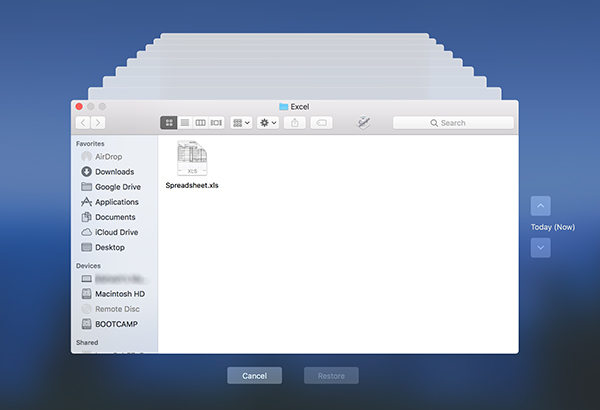
Du er ferdig. Time Machine gjenoppretter versjonen av vinduet der du hadde Excel-filen.
Alternativ 3. Hvordan gjenopprette tapte eller ikke-lagrede Excel-filer med Mac Data Recovery
Hvis du ikke har hatt noe hell med det ovennevntemetoder, kan det være lurt å prøve UltData - Mac Data Recovery. Det vil helt sikkert gjenopprette tapte filer for deg, og følgende er hvordan du gjør det. Husk at fremgangsmåten er lik for å gjenopprette Word-dokument Mac.
Trinn 1 Skaff og installer programvaren på Mac-en. Velg stasjonen og klikk på Skann-knappen.

Steg 2 Hvis du kjører MacOS High Sierra eller nyere, kan du deaktivere SIP ved å følge trinnene i bildet nedenfor.

Trinn 3 Velg Excel for alle andre filer du vil gjenopprette, og klikk på Gjenopprett.

Trinn 4 Velg en mappe for å lagre filene dine.

Programvaren vil gjenopprette og lagre Excel-filene dine i den valgte mappen.
Konklusjon
Som du ser er det ganske enkelt å gjenoppretteslettet Excel på Mac ved å bruke flere tilgjengelige metoder. Du har også en tredjeparts programvare for å prøve i tilfelle de innebygde alternativene ikke hjelper deg å gjenopprette filene dine.




![[100% gjenoppretting] Slik gjenoppretter du slettede videoer på Mac](/images/mac-data/100-recovery-how-to-recover-deleted-videos-on-mac.jpg)




